Czasami konieczne jest zablokowanie pulpitu, aby chronić komputer przed niepożądanymi włamaniami. Istnieje kilka sposobów rozwiązania tego problemu, w zależności od oczekiwanego poziomu bezpieczeństwa.
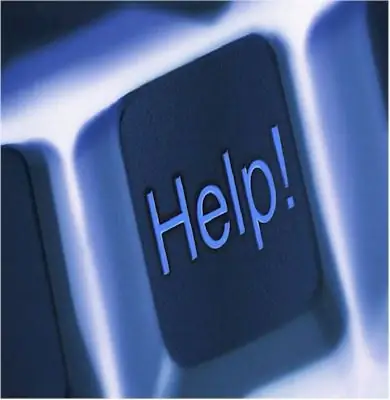
Instrukcje
Krok 1
Jeśli jesteś nieobecny przez chwilę i chcesz całkowicie odmówić dostępu do komputera, możesz ustawić automatyczną blokadę pulpitu za pomocą wygaszacza ekranu w określonym przedziale czasu. W systemie Windows XP musisz otworzyć Panel sterowania - Wyświetlacz - Wygaszacz ekranu. Następnie musisz ustawić minutnik i zaznaczyć linię „Ochrona hasłem”. (W systemie Windows 7 musisz nacisnąć klawisze Win + L).
Krok 2
Blokowanie można również wykonać za pomocą ustawień zasad grupy (GPO lub gpedit.msc). Dla Win2000XP: Start - Uruchom - gpedit.msc - Konfiguracja użytkownika - Szablony administracyjne - Pulpit. Następnie wybierz interesujące Cię ustawienia.
Krok 3
Jeśli chcesz ograniczyć dostęp do określonej grupy użytkowników, to w ustawieniach bezpieczeństwa GPO musisz ustawić blokadę dla wybranej grupy. Aby utworzyć obiekt zasad grupy, musisz mieć niezbędne oprogramowanie, w szczególności Użytkownicy i komputery usługi Active Directory, plik dsa.msc.
Krok 4
Uruchom aplikację, a następnie otwórz konsolę i utwórz OU (jednostkę organizacyjną), w której będzie działał dana blokada. Aby to zrobić, kliknij prawym przyciskiem myszy OU - Właściwości - GPO - Nowy - przypisz nazwę do nowego obiektu. Utwórz zawartość wynikowego pustego miejsca za pomocą szablonów w folderze SysVol, zgodnie z wymaganiami bezpieczeństwa. Aby skonfigurować politykę dla tej grupy, otwórz zakładkę Group Policy - Edit.
Krok 5
W ten sam sposób tworzona jest jednostka organizacyjna, dla której to blokowanie nie zadziała (jeśli nie chcesz, aby cała domena podlegała ograniczeniu, nie zapomnij określić w ustawieniach „nie dziedzicz polityki domeny”).






